डिमांड में कमानों सबसे पूरा में से एक है सॉफ्टवेयर उपकरण। इसके लिए उपयोगिता Windows, अधिक होता है 60 अनुप्रयोगों si सिस्टम कमांडएक अंतरफलक में. यह करने के लिए त्वरित पहुँच की अनुमति देता है ऑपरेटिंग सिस्टम अनुप्रयोग Windowsसेटिंग्स में एनआईसी (संजाल) डिवाइस सेटिंग्सउस सिस्टम पर स्थापित है, के साथ साथ कई अन्य अनुप्रयोगों और कर रहे हैं प्रणाली रिपोर्टों (स्मृति की तरह रैम si CPU).
अनुप्रयोगों errors.
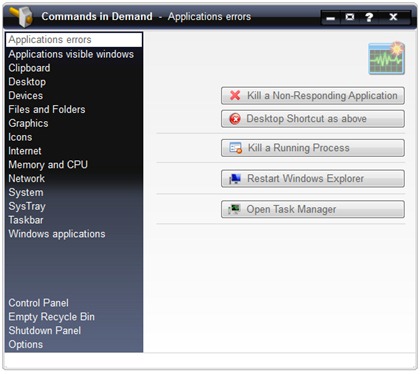
उपयोगिता मेनू की पहली शाखा अनुप्रयोगों errorsकम से कम तीन बहुत महत्वपूर्ण हैं, जिनमें से पांच optuini उपयोगिता, प्रदान करता है.
1. गैर जवाब देने के आवेदन को मार डालो - जबरन समाप्त होता है और एक एप्लिकेशन को बंद करता है जो अब बंद नहीं करना चाहता है। एक उदाहरण होगा फ़ायरफ़ॉक्स Moziilaहै, जो कभी कभी बंद नहीं किया जा सकता. प्रत्युत्तर देना न इंटरनेट ब्राउजर ... यह आवेदन खोलने के लिए पर्याप्त है डिमांड में कमानों और अनुप्रयोग पर जाएं errors (बाईं ओर) और बटन दबाएँ गैर जवाब देने के आवेदन को मार डालो.
2. "बटन"Desktop ऊपर जैसा शॉर्टकट"पर बनाएगा Desktop एक शॉर्टकट जिसे "कहा जाता है"अब अनुशासनहीन मार डालो". जब आपके पास एक आवेदन "प्रतिसाद नहीं…”, पर क्लिक करने के लिए काफी हैअब अनुशासनहीन मार डालो"और यह बिना प्रतीक्षा किए अपने आप बंद हो जाएगा। कभी-कभी इसे बंद होने में कई दसियों मिनट लग सकते हैं आवेदन त्रुटियों.
3. एक रनिंग प्रक्रिया को मार डालो - इस बटन को दबाने के बाद, यह एक उत्पन्न करेगा सभी प्रक्रियाओं की सूची Windows वर्तमान व्यवस्था पर चल रहा है, और जो आप एक पर (समाप्त करने के लिए) को मारने के लिए विकल्प देता है पीआईडी अर्थात्.
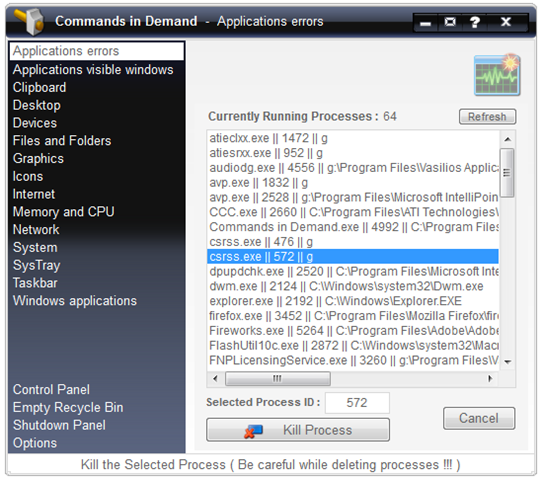
बस नाम का चयन करें और प्रक्रिया क्लिक करें प्रक्रिया को मार डालो. आप अच्छी तरह से खत्म करना चाहते हैं कि इस प्रक्रिया के बारे में सभी विवरण पता नहीं है, हम मांग में इस कार्यक्षमता कमानों भूल करने के लिए सलाह. आपके सिस्टम :-) के स्वास्थ्य के लिए
4. पुनः प्रारंभ Windows एक्सप्लोरर - प्रक्रिया को फिर से शुरू करना Windows एक्सप्लोरर (Explorer.exeजब एक) का उपयोग किया जाता है फोल्डर या एक फ़ाइल को नष्ट नहीं किया जा सकता. कभी-कभी आप कुछ हटाना चाहते हैं और संदेश द्वारा बधाई दी जाती है "फ़ाइल को हटाया नहीं जा सकता. इसका उपयोग किसी अन्य व्यक्ति या प्रोग्राम द्वारा किया जा रहा है"। समाधान पुनः आरंभ करना है Windows एक्सप्लोरर ताकि आप फ़ोल्डर या फ़ाइल को हटा सकें। Explorer.exe प्रक्रिया को पुनः प्रारंभ करने से सभी प्रक्रियाएँ बंद हो जाएँगी Windows एक्सप्लोरर. विशेष रूप से, यह सभी खुले फ़ोल्डरों को बंद हो जाएगा.
5. खुले कार्य प्रबंधक - यह बटन खुल जाएगा Task Manager.
क्या हम अब तक प्रस्तुत किया है मांग में आवेदन उपकरण आदेश का केवल एक छोटा सा हिस्सा है.
अनुप्रयोग दिखाई दे रहे हैं Windows.
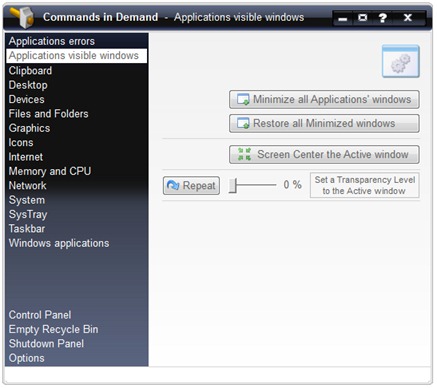
अनुप्रयोग दिखाई दे रहे हैं Windows खुले अनुप्रयोगों की स्थिति के प्रबंधन के लिए आपको चार कमांड प्रदान करता है। आप उन सभी को न्यूनतम या अधिकतम कर सकते हैं windowsएक क्लिक के साथ खुले अनुप्रयोगों और अनुप्रयोगों। सभी अनुप्रयोगों को छोटा करें windows & सभी को कम से कम पुनर्स्थापित करें windows. स्क्रीन सीenter सक्रिय windows, सक्रिय विंडो को प्रदर्शन के बीच में स्थित करेगा। सभी "दृश्यमान अनुप्रयोग" के अंतर्गत Windows"आपके पास भी देने का अवसर है पारदर्शीता सक्रिय विंडो.
क्लिपबोर्ड.
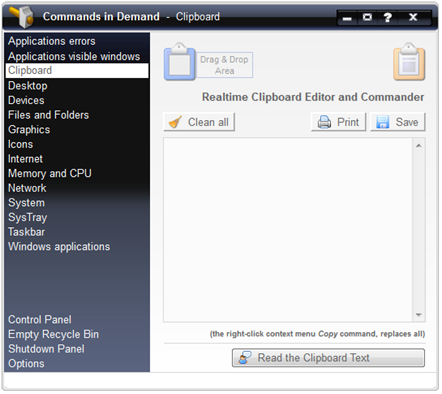
क्लिपबोर्ड पाठ आप cursoruluil का उपयोग कर (कॉपी) की नकल क्या आपको पता चलता है, और आप प्रेस क्लिपबोर्ड पाठ पढ़ें, कई नकल पाठ पढ़ा होगा। यदि आपने खरोंच के साथ एक पाठ की प्रतिलिपि बनाई है और कार्यालय में सहकर्मी हैं, तो अधिकतम दिए गए स्पीकरों में वॉल्यूम न होना अच्छा है। यह उपकरण सभी ऑपरेटिंग सिस्टम में एकीकृत एक्सेसरी का उपयोग करता है Windows. Windows अनाउन्सारकी अनुमति देगा पाठ सुन चयनित. यह विशेष रूप से लोगों के लिए प्रयोग किया जाता है दर्शी, या फिर इसे पढ़ने के बजाय पाठ सुनने के लिए पसंद करते हैं, जो उन लोगों के लिए.
Desktop.
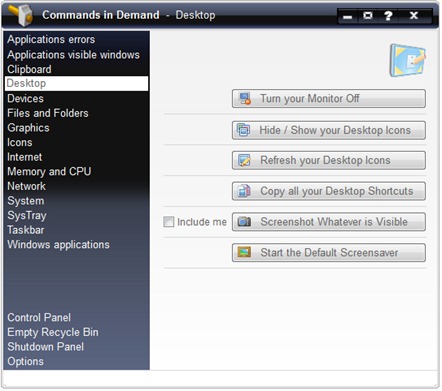
यह शाखा आपको कई आदेशों तक त्वरित पहुँच प्रदान करती है Desktop। इस से मदद मिलेगी की निगरानी बंद करने के लिए, एक ही क्लिक से तेज छिपाना या बनाना दिखाई सब इमोटिकॉन्स से Desktop (कार्यक्षेत्र), सब कुछ कॉपी करें शॉर्टकटसाइटें में Desktop एक फ़ोल्डर में (आप गंतव्य फ़ोल्डर चुन सकते हैं), एक बनाओ स्क्रीनशॉट और स्क्रीनसेवर चालू करें default.
डिवाइस.
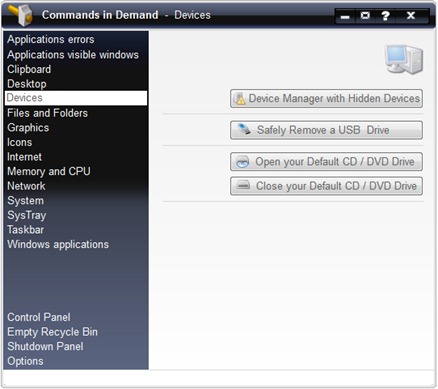
इस शाखा से, आपके पास "कंप्यूटर डिवाइस प्रबंधक”(वह स्थान जहाँ वे सूचीबद्ध हैं ड्राइवरों सब घटकों आपका पीसी) - डिवाइस मैनेजर के साथ Hidden उपकरण। "सुरक्षित रूप से एक यूएसबी ड्राइव निकालें"- सुरक्षित रूप से मेमोरी स्टिक काटना या एक बाहरी HDD. प्रारंभिक & समापन तुंहारे CD / डीवीडी ड्राइव - के समान है "बेदखल करना"सीडी / डीवीडी ड्राइव के लिए।
फ़ाइलें और Folders.
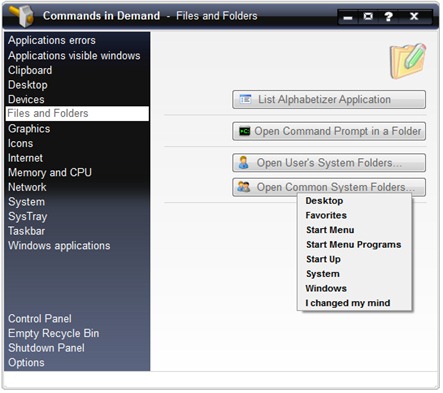
आप कर सकते हैं आवेदनों की सूची खोलने के लिए अपने सिस्टम (सूची Alphabetizer अनुप्रयोग) पर स्थापित Command Promptएक निश्चित फ़ोल्डर में (इस एप्लिकेशन के माध्यम से अब आपको cmd खोलने और नेविगेट करने की आवश्यकता नहीं है "सीडी"), उपयोगकर्ता फ़ोल्डरों के लिए त्वरित पहुँच (Desktop, पसंदीदा, मेरे दस्तावेज़) और सिस्टम फ़ोल्डर (जनरल Windows, System32 .. )
ग्राफिक्स.
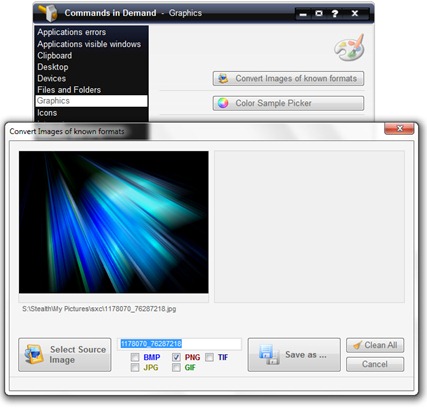
"ग्राफिक्स" के तहत आप दो की खोज करेंगे साधनआप चाहते हैं जब आप मदद कर सकता है कि साइटें एक छवि परिवर्तित प्रारूपों में . Bmp, .JPG, . TIF, . GIF si . पीएनजी . (ज्ञात स्वरूपों की छवियाँ), और तुम गप्पी कोड के लिए चाहते हैं आरजीबी si HEX एक रंग. नमूना रंग बीनने है कुछ इसी तरह ColorPixसाइट. ठीक से पता करने की जरूरत है जो उन लोगों के लिए एक और उपयोगी उपकरण एक रंग कोड / रंगों.
प्रतीक.
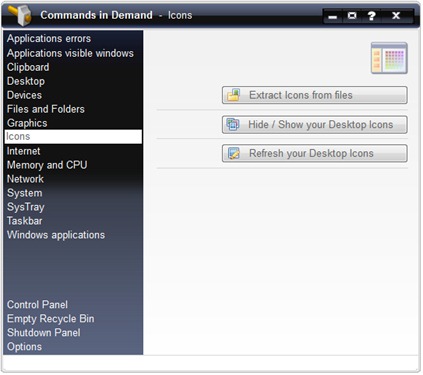
प्रतीक में सबसे दिलचस्प विशेषताओं में से एक है "फ़ाइलों से चिह्न निकालें", जो आपको फाइलों से आइकन निकालने की अनुमति देता है ।प्रोग्राम फ़ाइल, . Dll si . आईसीएल। इस तरह, आप Winamp से या इस आवेदन के साथ अपने पीसी पर किसी अन्य अनुप्रयोग से स्माइली आइकन याहू मैसेंजर, बचत कर सकते हैं, तो आप अभी भी सभी को बचा सकते हैं इमोटिकॉन्स Windowsएक फ़ोल्डर में। बस .dll एक्सटेंशन का चयन करें और% फ़ाइल खोलेंSystemजड़%system32SHELL32.dll. SHELL32.dll सभी ओएस आइकन हैं. के लिए उपलब्ध Windows XP, Windows Vista si Windows 7.
छिपाना / दिखाना तुंहारे Desktop प्रतीक - छुपाता है और सभी आइकन / फाइलों को दिखाई देता है Desktopआपके
इंटरनेट.
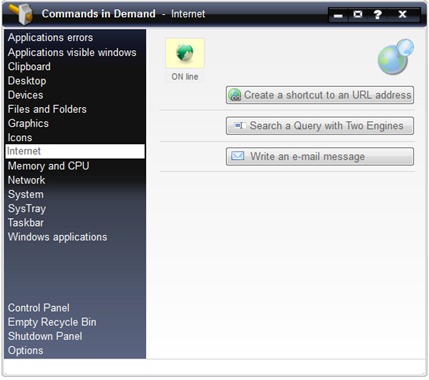
यह एक बनाने की संभावना प्रदान करता है शॉर्टकट के लिए वेब पता, एक क्लिक में (URL का शॉर्टकट बनाएं addरेस), सा विशेष जानकारी के लिए खोज एक ही समय में दो सर्च इंजन (google.com, bing.com, yahoo.com… आदि एसई) और एक ईमेल लिखें।
स्मृति और CPU.

स्मृति और CPU में रिपोर्ट देता है कि एक मॉनीटर है वास्तविक समय रैम मेमोरी और प्रोसेसर के बारे में CPU. आप पता लगा सकते हैं कि कुल RAM मेमोरी कितनी स्थापित है, आप एप्लिकेशन के साथ कितनी मेमोरी का उपयोग करते हैं और किस लिए गति रन प्रक्रमक. त्वरित मेमोरी सफाई आप की तरह, एक और उपयोगिता की आवश्यकता के बिना, एक ही क्लिक में स्मृति रिक्त करने के लिए अनुमति देता है मेमोरी क्लीनर.
नेटवर्क.
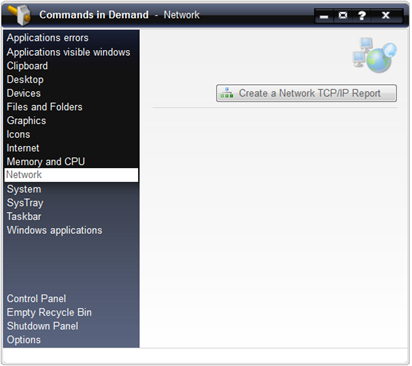
बनाओ नेटवर्क टीसीपी / आईपी रिपोर्ट, "के समान हैipconfig / सभी", डेट इन Command Prompt। के बारे में रिपोर्ट प्रदर्शित करता है एनआईसी si कनेक्शन प्रणाली.
System.
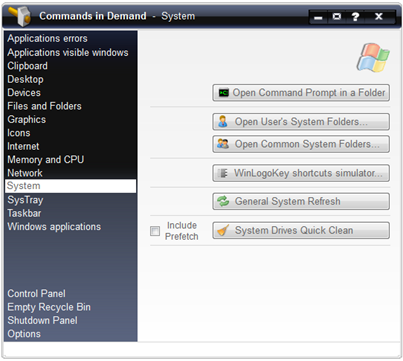
पहले तीन बटन: प्रारंभिक Command Prompt एक फ़ोल्डर में, उपयोगकर्ता का नाम खोलें System Folders si सामान्य खोलें System फ़ोल्डर, मैं ऊपर instalnit, फ़ाइलें और फ़ोल्डर्स. बटन WinLogoKey आपको त्वरित पहुँच प्रदान करता है Start Menu, System प्रोपर्टीज, Windows एक्सप्लोरर, यूटिलिटी मैनेजर, आदि खोजें system। :) सामान्य जानकारी System ताज़ा करना मुझे नहीं पता कि यह क्या करता है, लेकिन मैंने देखा कि यह लगभग सब कुछ ताज़ा करता है Windows एक्सप्लोररसाइटों खुला.
System क्विक क्लीन ड्राइवUtilitaruluiincorporat के समान है माइक्रोसॉफ्ट सभी प्रणालियों Windows - Disk साफ - सफाई. यह अपने को बचाने के लिए इस उपकरण का उपयोग करने के लिए सिफारिश की है खुली जगह से मुश्किल-disk.
सिसट्रे.
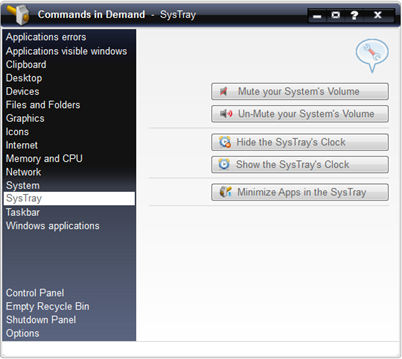
सिसट्रेस्क्रीन के नीचे दाहिने कोने है. दिखाया उपकर, मात्रा पर नियंत्रण माउस, कर रहे हैं एंटी - वायरस, वीडियो कार्डआदि और में छोड़ दिया खुला आवेदन systray. डिमांड में कमानों आपको बटन दबाने का अवसर देगा"आयतन", डीईए छिपाना / शो समय और सभी अनुप्रयोगों को कम से कम और windowsसिस्ट्रे में।
टास्कबार.
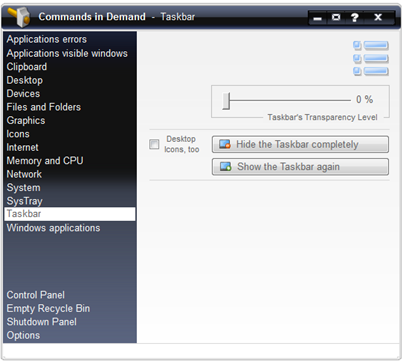
इस सुविधा के साथ आप कर सकते हैं छिपाना Windows टास्कबार (निचला बार, जहां आप प्रदर्शित होते हैं Start Menu और आवेदन, windowsखुला), आप इसे दृश्यमान या पारदर्शी बना सकते हैं। पारदर्शीता टास्कबार का उपयोग ऑपरेटिंग सिस्टम के उपयोगकर्ताओं द्वारा भी किया जा सकता है Windows Vista si Windows 7 (एयरो)। में Windows 7 आप टास्कबार को ग्राफ़िक्स थीम में मौजूद सेटिंग्स की तुलना में अधिक पारदर्शी बना सकते हैं (के माध्यम से)। निजीकरण).
Windows अनुप्रयोगों.
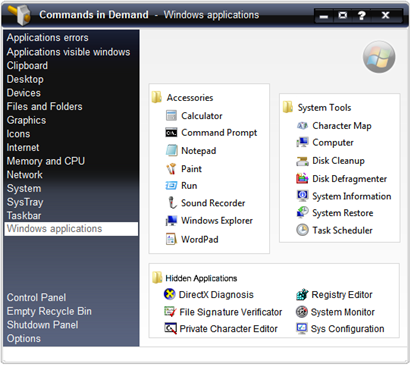
शॉर्टकट का संग्रह करने के लिए Windows Accesories, System टूल्स si Hidden अनुप्रयोगों. इस इंटरफ़ेस से आप कैलकुलेटर से खोल सकते हैं, Notepad, Paintअप करने के लिए System मॉनिटर, रजिस्ट्री संपादक si System C पुनर्स्थापित करेंenter.
डिमांड में सभी इंटरफेस कमान, तुम जल्दी करने के लिए उपयोग किया है नियंत्रण कक्ष और रीसायकल बिन.
आवेदन संगत ऑपरेटिंग सिस्टम है Windows एक्सपी, Windows दृष्टि हाँ Windows 7. उपयोगकर्ता Windows Vista si Windows 7डिमांड में कमांड चलाने की जरूरत के विशेषाधिकार Administrator.
डाउनलोड: डिमांड में कमानों (वाया stealthsettings.com)
डिमांड 9.6.1 में कमानों
इस app 100% मुक्त है, लेकिन आप कर सकते हैं दान द्वारा Vasilios फ्रीवेयर.
क्रेडिट: Vasilios फ्रीवेयर.
Stealth Settings
मांग में आदेश - System के लिए उपकरण Windows एक्सपी, Windows विस्टा और Windows 7.